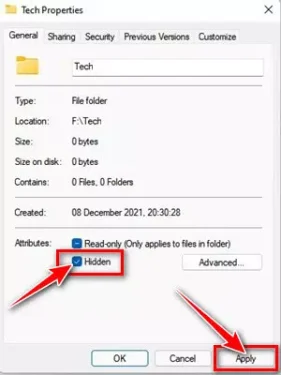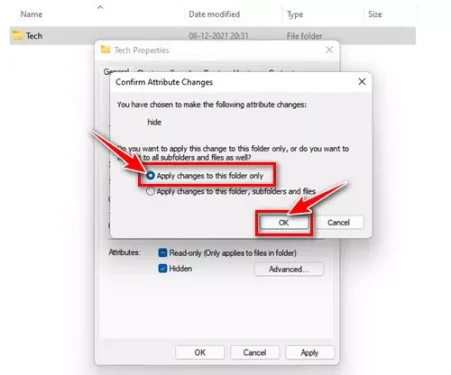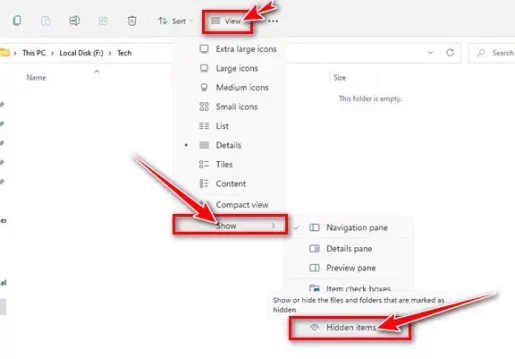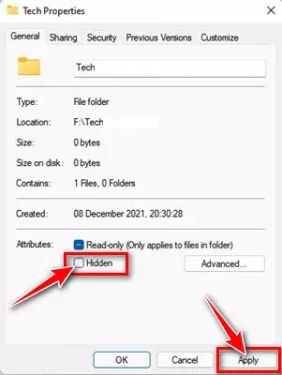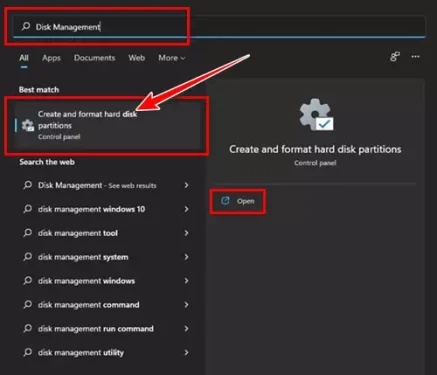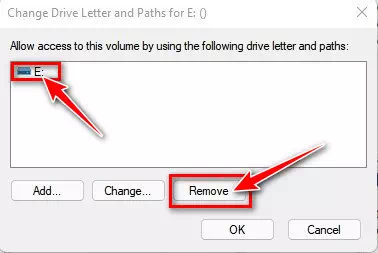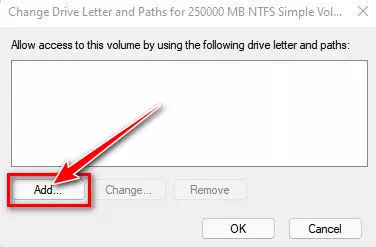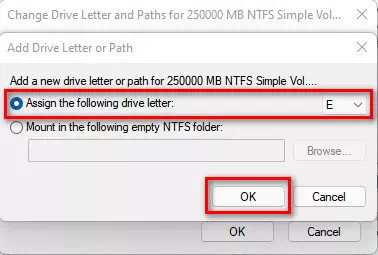விண்டோஸ் 11 இல் கணினியில் கோப்புகள், கோப்புறைகள் மற்றும் டிரைவ்களை மறைப்பதற்கான எளிய வழிமுறைகள் இங்கே உள்ளன.
நீங்கள் விண்டோஸ் 10 ஐப் பயன்படுத்தியிருந்தால், இயக்க முறைமை எந்த வகையான கோப்பு வகையையும் மறைக்கவோ அல்லது காண்பிக்கவோ முடியும் என்பதை நீங்கள் அறிந்திருக்கலாம். எனவே, கோப்பு வகையைப் பொருட்படுத்தாமல், நீங்கள் எளிதாக கோப்புகளை மறைக்க முடியும் கோப்பு எக்ஸ்ப்ளோரர் அல்லது ஆங்கிலத்தில்: கோப்பு எக்ஸ்ப்ளோரர்.
மைக்ரோசாப்டின் புதிய விண்டோஸ் 11 ஆப்பரேட்டிங் சிஸ்டம், ஆப்பரேட்டிங் சிஸ்டத்தில் உள்ள கோப்புகள் மற்றும் கோப்புறைகளை மறைக்கவும் காட்டவும் உங்களை அனுமதிக்கிறது. விண்டோஸ் 11 இல் கோப்புகளை மறைக்க அல்லது காண்பிக்கும் செயல்முறை அப்படியே இருந்தாலும், கணினியில் காட்சி மாற்றங்கள் காரணமாக பயனர்களால் விருப்பத்தை கண்டுபிடிக்க முடியவில்லை.
விண்டோஸ் 11 இல் கோப்புகள், கோப்புறைகள் மற்றும் இயக்ககங்களை மறைப்பதற்கான படிகள்
எனவே, விண்டோஸ் 11 இல் கோப்புகள் மற்றும் கோப்புறைகளை மறைப்பதற்கான வழிகளை நீங்கள் தேடுகிறீர்கள் என்றால், அதற்கான சரியான வழிகாட்டியைப் படிக்கிறீர்கள்.
இந்த கட்டுரையில், விண்டோஸ் 11 இல் கோப்புகள் மற்றும் கோப்புறைகளை எவ்வாறு மறைப்பது என்பது குறித்த படிப்படியான வழிகாட்டியை உங்களுடன் பகிர்ந்து கொள்ளப் போகிறோம். அது மட்டுமின்றி விண்டோஸ் 11ல் டிரைவ்களை மறைப்பதற்கான வழியையும் உங்களுடன் பகிர்ந்து கொள்கிறோம்.அதற்கான வழிமுறைகளை பார்க்கலாம்.
1. விண்டோஸ் 11 இல் கோப்புகள் மற்றும் கோப்புறைகளை மறைக்கவும்
விண்டோஸ் 11 இல் கோப்புகள் மற்றும் கோப்புறைகளை மறைப்பது மிகவும் எளிதானது. குறிப்பிட்ட கோப்புகள் அல்லது கோப்புறைகளை மறைக்க நீங்கள் எந்த மூன்றாம் தரப்பு மென்பொருளையும் பயன்படுத்த வேண்டியதில்லை அல்லது பதிவேட்டை மாற்ற வேண்டியதில்லை. அதற்கு பதிலாக, நீங்கள் திறக்க வேண்டும் (கோப்பு எக்ஸ்ப்ளோரர்) அதாவது கோப்பு எக்ஸ்ப்ளோரர் கோப்புகளை வரையறுத்து மாற்றங்களைச் செய்யுங்கள்.
- திறந்த (கோப்பு எக்ஸ்ப்ளோரர்) அல்லது கோப்பு எக்ஸ்ப்ளோரர் وநீங்கள் மறைக்க விரும்பும் கோப்பு அல்லது கோப்புறையில் உலாவவும்.
- பின்னர் வலது கிளிக் செய்யவும் கோப்பு أو கோப்புறை மற்றும் அமைக்கப்பட்டது (பண்புகள்) அடைய பண்புகள்.
பண்புகள் - சாளரத்தில் பண்புகள் , பெட்டியின் முன் ஒரு காசோலை குறி வைக்கவும் (மறைக்கப்பட்ட) மறைக்க மற்றும் பொத்தானை சொடுக்கவும் (Ok) மாற்றங்களைச் சேமிக்க.
மறைக்கப்பட்ட - பின்னர் உறுதிப்படுத்தல் பாப்-அப் சாளரத்தில், விருப்பத்தை சொடுக்கவும் (இந்தக் கோப்புறையில் மட்டும் மாற்றங்களைப் பயன்படுத்தவும்) இந்தக் கோப்புறையில் மட்டும் மாற்றங்களைப் பயன்படுத்தவும் , மற்றும் பொத்தானை கிளிக் செய்யவும் (Ok) ஒப்புக்கொள்ள.
இந்தக் கோப்புறையில் மட்டும் மாற்றங்களைப் பயன்படுத்தவும்
விண்டோஸ் 11 இல் கோப்புகள் மற்றும் கோப்புறைகளை எவ்வாறு மறைப்பது என்பது இதுதான்.
விண்டோஸ் 11 இல் மறைக்கப்பட்ட கோப்புகள் மற்றும் கோப்புறைகளை எவ்வாறு காண்பிப்பது
கோப்பு அல்லது கோப்புறையை மறைப்பதற்கு முந்தைய படிகளைச் செய்த பிறகு, அதை மீண்டும் காட்ட விரும்பலாம், கீழே சில எளிய படிகளைச் செய்ய வேண்டும்.
- திறந்த (கோப்பு எக்ஸ்ப்ளோரர்) அதாவது கோப்பு எக்ஸ்ப்ளோரர் , பின்னர் தட்டவும் காண்க > பிறகு நிகழ்ச்சி. காட்சி மெனுவில், ஒரு விருப்பத்தைத் தேர்ந்தெடுக்கவும் (மறைக்கப்பட்ட உருப்படிகளை) அதாவது மறைக்கப்பட்ட பொருட்கள்.
மறைக்கப்பட்ட உருப்படிகளை - இது அனைத்து மறைக்கப்பட்ட கோப்புகள் மற்றும் கோப்புறைகளைக் காண்பிக்கும். இப்போது நீங்கள் மறைக்க விரும்பும் மறைக்கப்பட்ட கோப்பில் வலது கிளிக் செய்யவும் (பண்புகள்) அடைய பண்புகள்.
பண்புகள் - கோப்பு அல்லது கோப்புறை பண்புகள் பக்கத்தில், விருப்பத்தின் முன் உள்ள தேர்வு அடையாளத்தைத் தேர்வுநீக்கி அகற்றவும் (மறைக்கப்பட்ட) மறைக்கப்பட்ட மற்றும் கிளிக் பொத்தானை (Ok) ஒப்புக்கொள்ள.
விண்டோஸ் 11 இல் மறைக்கப்பட்ட கோப்புகள் மற்றும் கோப்புறைகளைக் காட்டு
அவ்வளவுதான், இது விண்டோஸ் 11 இல் உள்ள கோப்பு அல்லது கோப்புறையைக் காண்பிக்கும்.
2. விண்டோஸ் 11ல் டிரைவை மறைப்பது எப்படி
இந்த முறையானது, மேற்கூறிய கோப்புகள் மற்றும் கோப்புறைகளை மறைக்கும் முறையைப் போன்றது, இதில் நீங்கள் Windows 11 இல் முழு இயக்ககத்தையும் மறைக்க தேர்வு செய்யலாம். மறைக்கப்பட்ட இயக்ககம் உங்கள் கோப்பு எக்ஸ்ப்ளோரரில் தோன்றாது. நீங்கள் செய்ய வேண்டியது இதுதான்.
- விண்டோஸ் தேடலைத் திறந்து தட்டச்சு செய்க (வட்டு மேலாண்மை) அடைய வட்டு மேலாண்மை.
வட்டு மேலாண்மை - திற மெனுவிலிருந்து வட்டு மேலாண்மை. வட்டு மேலாண்மை பயன்பாட்டில், நீங்கள் துவக்க விரும்பும் இயக்ககத்தில் வலது கிளிக் செய்து விருப்பத்தைத் தேர்ந்தெடுக்கவும் (இயக்கக கடிதம் மற்றும் பாதைகளை மாற்றவும்) இயக்கி கடிதம் மற்றும் பாதைகளை மாற்ற.
இயக்கக கடிதம் மற்றும் பாதைகளை மாற்றவும் - இப்போது டிரைவ் லெட்டரைத் தேர்ந்தெடுத்து பொத்தானைக் கிளிக் செய்யவும் (அகற்று) நீக்க. நீங்கள் எச்சரிக்கை பெறலாம்; பொத்தானை அழுத்தவும் (ஆம்) ஒப்புக்கொள்ள.
அகற்று - தற்பொழுது திறந்துள்ளது கோப்பு எக்ஸ்ப்ளோரர் , இயக்கி இனி கிடைக்காது என்பதை நீங்கள் காண்பீர்கள்.
- இயக்ககத்தை மீட்டமைக்க, வட்டு நிர்வாகத்தை மீண்டும் திறக்கவும் மற்றும் பெயரிடப்படாத வட்டில் வலது கிளிக் செய்யவும். பின்னர் ஒரு விருப்பத்தைத் தேர்ந்தெடுக்கவும் (டிரைவ் கடிதம் மற்றும் பாதைகளை மாற்றவும்) இயக்கி கடிதம் மற்றும் பாதைகளை மாற்ற.
இயக்கக கடிதம் மற்றும் பாதைகளை மாற்றவும் - இப்போது, நீங்கள் பொத்தானை கிளிக் செய்ய வேண்டும் (கூட்டு) ஒரு கடிதம் சேர்க்க ஓட்ட வேண்டும்.
கூட்டு - முடிந்ததும், பொத்தானைக் கிளிக் செய்யவும் (Ok) ஒப்புக்கொள்ள.
இயக்கி கடிதத்தைச் சேர்க்கவும்
அவ்வளவுதான், உங்கள் இயக்கி மீண்டும் திரும்பும் கோப்பு எக்ஸ்ப்ளோரர்.
விண்டோஸ் 11 இல் கோப்புகள் அல்லது கோப்புறைகள் மற்றும் டிரைவ்களை மறைப்பது மிகவும் எளிதானது. புதிய OS இல் கோப்புகளை மறைக்க நீங்கள் எந்த மூன்றாம் தரப்பு பயன்பாடுகளையும் நம்ப வேண்டியதில்லை.
நீங்கள் மேலும் அறிய ஆர்வமாக இருக்கலாம்:
- விண்டோஸ் 11 இல் தேடல் அட்டவணையை எவ்வாறு முடக்குவது
- உங்கள் விண்டோஸ் 11 கணினியில் முழு கணினி காப்புப்பிரதியை எவ்வாறு உருவாக்குவது
Windows 11 இல் கோப்புகள், கோப்புறைகள் மற்றும் டிரைவ்களை எவ்வாறு மறைப்பது என்பதை அறிய இந்த கட்டுரை உங்களுக்கு பயனுள்ளதாக இருக்கும் என நம்புகிறோம். கருத்துகளில் உங்கள் கருத்தையும் அனுபவத்தையும் பகிர்ந்து கொள்ளுங்கள்.